告别商业笔记软件的束缚,拥抱真正自由的数据管理。
在数字化时代,笔记软件已成为我们生活和工作中不可或缺的工具。然而,大多数主流笔记应用存在费用高昂、数据锁定、隐私担忧等问题。今天,我要向大家推荐一款完全开源免费、注重隐私且功能强大的笔记应用——Joplin,它可能是你一直在寻找的解决方案。
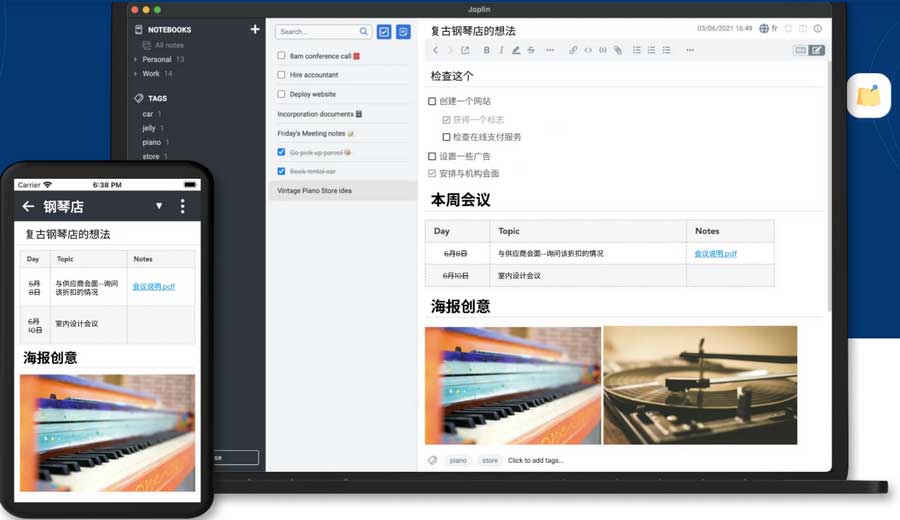
1. 什么是Joplin?
Joplin是一款免费开源的笔记和待办事项应用程序 ,可以处理大量组织成笔记本的笔记。这些笔记是可搜索的,可以直接从应用程序或从您自己的文本编辑器中复制、标记和修改。笔记采用Markdown格式。
最吸引人的是,Joplin注重隐私和安全:所有笔记都可以在您选择的存储服务上端到端加密(E2EE),确保只有您能访问您的内容。
2. Joplin的核心功能特点
🌐2.1 多平台支持
Joplin支持所有主流平台,包括:
- 桌面端:Windows、macOS、Linux。
- 移动端:Android、iOS。
- 终端版:适用于命令行爱好者。
这意味着你可以在所有设备上访问和编辑你的笔记,并保持它们同步。
📝2.2 Markdown强大支持
Joplin使用Markdown语法来编辑笔记,这让笔记编辑变得轻松快捷。其Markdown功能包括:
- 默认Markdown语法在编辑区上方有独立工具栏,可以快速设置粗体、斜体、外链、引用、图片、列表等。
- 支持数学符号和复选框。
- 自动识别代码块。
- 支持Fountain语法。
☁️2.3 多种同步选项
Joplin提供高度灵活的同步选项,支持多种云服务:
- Joplin Cloud(官方服务)。
- Dropbox。
- OneDrive。
- Nextcloud。
- WebDAV。
- 自建Joplin Server。
你可以完全控制自己的数据,选择将笔记存储在何处。
🔒2.4 端到端加密
安全性是Joplin的一大亮点。它提供端到端加密(E2EE)功能,确保你的笔记在传输和存储过程中都是加密的,即使同步到第三方云服务,数据也无法被他人读取。
📚2.5 笔记管理
Joplin提供了强大的笔记组织功能:
- 通过笔记本和子笔记本分层组织笔记。
- 使用标签对笔记进行分类。
- 强大的搜索功能,能快速定位所需内容。
- 支持待办事项和任务管理。
- 笔记历史记录功能。
🔄2.6 导入导出功能
Joplin支持从多种来源导入笔记:
- Evernote/印象笔记:可以导入完整的笔记,包括附件和元数据。
- 支持导出JEX文件(Joplin导出格式)和原始文件。
这使得从其他笔记平台迁移到Joplin变得轻松简单。
🎨2.7 个性化定制
Joplin提供了高度个性化的定制选项:
- 多种深浅两色主题配色。
- 可隐藏的导航栏。
- 纯编辑界面、纯预览界面以及"编辑+预览"双排界面。
- 可以通过插件、定制主题和多个文本编辑器定制应用程序。
3. Joplin与其他笔记工具的对比
为了更好地了解Joplin的优势,我们将其与几款主流笔记工具进行对比:
| 功能特点 | Joplin | Evernote | Notion | Obsidian |
|---|---|---|---|---|
| 开源免费 | ✅ | ❌ | ❌ | ❌ |
| 数据私有化 | ✅ | ❌ | ❌ | ✅ |
| 端到端加密 | ✅ | ❌ | ❌ | ❌ |
| Markdown支持 | ✅ | ⚠️有限 | ⚠️有限 | ✅ |
| 多平台同步 | ✅ | ✅ | ✅ | ✅ |
| 离线访问 | ✅ | ✅ | ❌ | ✅ |
| 网页剪辑 | ✅ | ✅ | ✅ | ⚠️插件实现 |
3.1 与VNote的对比
VNote是另一款开源笔记工具,但与Joplin相比:
- 平台覆盖:Joplin支持全平台(含官方移动端),而VNote更偏向桌面端,移动端支持较弱。
- 同步方式:Joplin内置多种云服务支持,而VNote需要手动配置第三方同步。
- 数据安全:Joplin提供端到端加密,VNote则依赖本地加密工具。
3.2 与Notion的对比
| 属性 | Joplin | Notion |
|---|---|---|
| 费用 | 开源,完全免费 | 个人免费可用,也有付费 |
| 数据存储 | 无帐号,服务器或三方存储服务 | 个人帐号 |
| 界面 | 简洁,可高度自定义 | 简洁美观 |
| 跨平台 | 是,全平台 | 是,linux用网页 |
4. Joplin使用技巧与最佳实践
4.1 高效笔记组织
- 使用层次结构:利用笔记本和子笔记本创建有层次的笔记结构。
- 标签系统:使用标签为笔记添加跨笔记本的分类。
- 搜索技巧:使用
tag:、notebook:、resource:等前缀进行高级搜索。 - 内部链接:使用
[[笔记标题]]语法创建笔记间的内部链接。
4.2 同步策略
- 选择同步方式:根据需求选择合适的同步服务。对于技术能力强的用户,可以自建Joplin Server。对于普通用户,Dropbox或OneDrive是不错的选择。
- 同步频率:设置合理的同步频率,平衡数据新鲜度和电池消耗。
- 冲突解决:了解Joplin的冲突解决机制,当同一笔记在多设备上修改时如何处理。
4.3 快捷键与高效编辑
Joplin提供了丰富的快捷键来提高编辑效率:
Ctrl+N(Windows)/Cmd+N(Mac):新建笔记。Ctrl+B/Cmd+B:加粗文本。Ctrl+I/Cmd+I:斜体文本。Ctrl+K/Cmd+K:创建链接。
掌握这些快捷键可以显著提升笔记效率。
4.4 插件扩展
Joplin支持插件系统,可以扩展其功能:
- Outline:提供笔记大纲导航。
- Note Stats:显示笔记统计信息。
- Quick Links:快速访问常用笔记。
- Calendar:提供日记功能。
通过这些插件,你可以根据需求定制自己的Joplin体验。
5. Joplin的下载与安装部署
5.1 桌面端安装
Joplin提供了多种桌面端安装方式:
- 直接下载:从官方网站(https://joplinapp.org/)下载适合你操作系统的安装包
- 包管理器安装:
- Windows:可以使用Chocolatey:
choco install joplin。 - Mac:可以使用Homebrew:
brew install --cask joplin。 - Linux:大多数发行版可以使用Snap或AppImage安装。
5.2 移动端安装
从官方应用商店下载:
- Android:Google Play Store。
- iOS:Apple App Store。
5.3 自建Joplin Server部署
对于希望完全控制数据的用户,可以自建Joplin Server。以下是基本步骤:
- 安装Docker:确保系统已安装Docker和Docker Compose
- 创建部署目录:
mkdir -p /data/joplin
cd /data/joplin- 创建docker-compose.yml文件:
version: '3'
services:
db:
image: postgres:13
volumes:
- ./data/postgres:/var/lib/postgresql/data
ports:
- "5432:5432"
restart: unless-stopped
environment:
- POSTGRES_PASSWORD=joplin
- POSTGRES_USER=joplin
- POSTGRES_DB=joplin
app:
image: joplin/server:latest
depends_on:
- db
ports:
- "22300:22300"
restart: unless-stopped
environment:
- APP_PORT=22300
- APP_BASE_URL=https://joplin.cpolar.cn
- DB_CLIENT=pg
- POSTGRES_PASSWORD=joplin
- POSTGRES_DATABASE=joplin
- POSTGRES_USER=joplin
- POSTGRES_PORT=5432
- POSTGRES_HOST=db- 启动服务:
docker compose up -d- 访问服务:打开浏览器访问http://服务器IP:22300,使用默认用户名
admin@localhost和密码admin登录 - 配置客户端:在Joplin客户端中,选择同步目标为Joplin Server,并配置服务器URL、邮箱和密码。
5.4 配置中文界面
Joplin支持多语言界面,设置中文的方法如下:
- 打开Joplin,点击【菜单】。
- 进入菜单页面后,点击【设置】。
- 打开设置后,点击【语言】切换即可。
6. 结语
Joplin作为一款完全开源免费的笔记应用,提供了不逊于商业笔记软件的功能体验,同时更加注重用户隐私和数据自主权。无论是学生、研究人员、开发者还是知识工作者,Joplin都能满足你的笔记需求。
它的多平台支持、灵活同步选项、端到端加密和强大的Markdown支持使其成为印象笔记等商业笔记软件的优秀替代品。
如果你正在寻找一款既能保护隐私又不失功能的笔记应用,Joplin绝对值得一试。开源的特性意味着它将继续进化,而用户社区将不断创造新的插件和扩展来增强其功能。